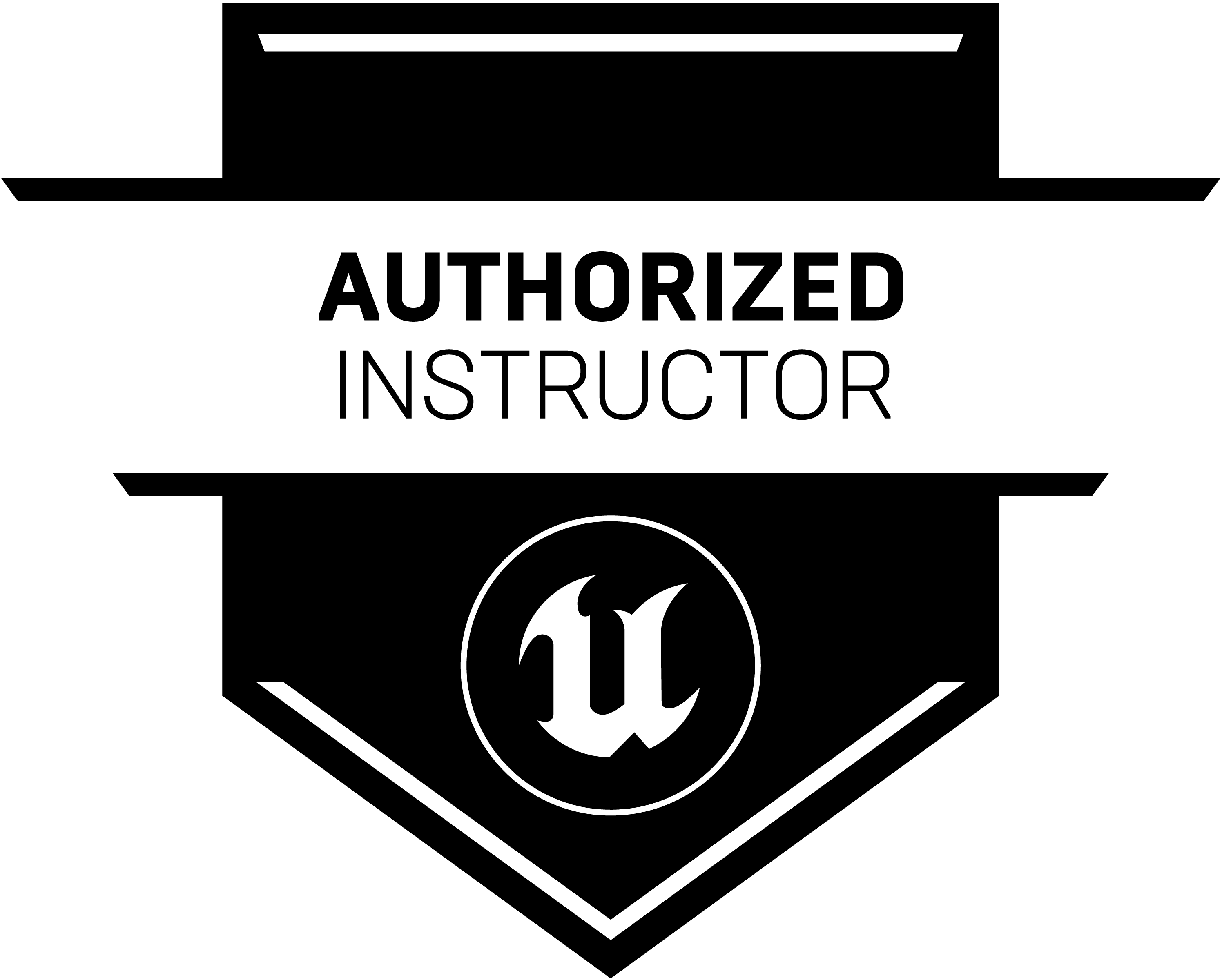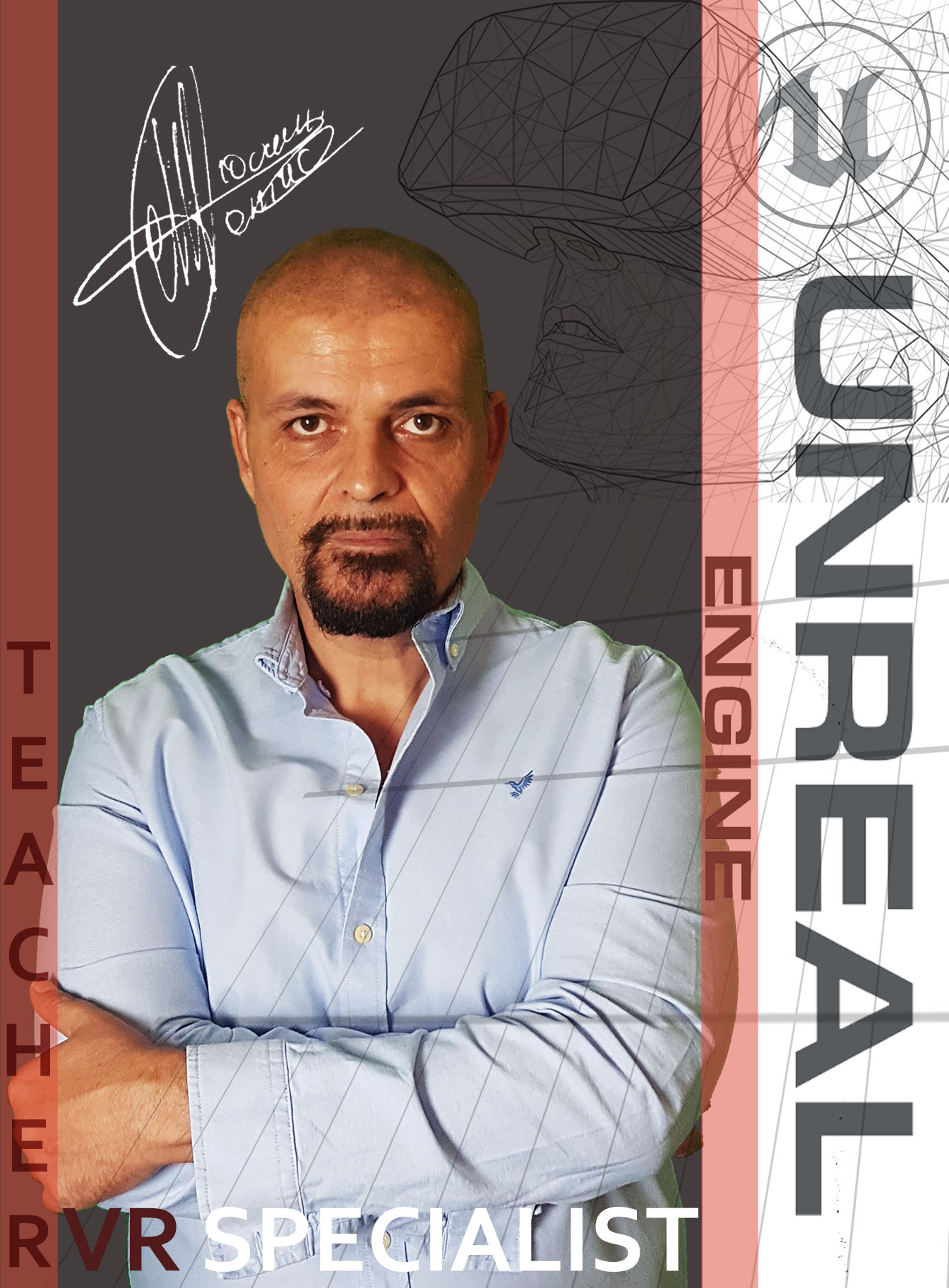Pose Driver Connect Ciao a tutti, oggi voglio parlarvi di un fantastico plugin per Unreal Engine che vi permette di creare animazioni più realistiche in meno tempo: si chiama Pose Driver Connect e lo potete scaricare gratuitamente dal Marketplace. Pose Driver Connect è un plugin C++ che vi consente di importare in Unreal Engine le soluzioni… Continua a leggere Come Creare Animazioni Realistiche in Meno Tempo con Unreal Engine
Categoria: Unreal Engine 4
Scopri il Corso che Rivoluziona il Mondo dell’Architettura: Unreal Engine 5 per Architetti!
L’articolo di blog riguarda un corso su Unreal Engine per Architetti, strutturato per guidare gli studenti attraverso l’utilizzo di questo potente strumento. Il corso è adatto sia per principianti che per utenti avanzati di Unreal Engine. Gli obiettivi formativi includono la comprensione delle basi di Unreal Engine, la creazione di visualizzazioni 3D e tour virtuali, e l’utilizzo di funzionalità avanzate. Il programma del corso copre l’introduzione ad Unreal Engine, la creazione di visualizzazioni 3D, la creazione di tour virtuali e l’esplorazione delle funzionalità avanzate. Il tono dell’articolo è amichevole e invita gli architetti a iscriversi per portare la loro carriera a un nuovo livello.
Corso Unreal Engine 5 per Architetti in Sede
Se vuoi entrare in Clubhouse e vuoi aiutarmi a costruire una Community, allora leggi a fondo questo articolo.
Giovanni Messina Unreal Authorized Instructor partner for Epic Games
Giovanni Messina Unreal Authorized Instructor Mi chiamo Giovanni Messina e sono architetto dal 1999. Dal 1997 mi occupo dei nuovi sistemi di visualizzazione grafica orientati all’architettura.Diverse sono le collaborazioni di natura professionale con enti e Università. Da circa dieci anni collaboro con studi e società, per lo più non italiane, che usano engine grafici per… Continua a leggere Giovanni Messina Unreal Authorized Instructor partner for Epic Games
Il metaverso. WEB 3.0. Ti mostro il mio sito VR in Multiplayer!
Il Web 3.0. Era Metaversale. Il mio sito in VR.
Tips And Tricks Unreal Engine 5. La nuova Interfaccia Utente
Se vuoi entrare in Clubhouse e vuoi aiutarmi a costruire una Community, allora leggi a fondo questo articolo.
Unreal Engine. Il Pixelstreaming.
Con il Pixel Streaming, è possibile eseguire un’applicazione Unreal Engine su un PC desktop o un server. Sostanzialmente le persone si connettono utilizzando qualsiasi browser Web, e trasmettono in streaming i frame e l’audio renderizzati dall’applicazione Unreal Engine. Non è necessario che gli utenti installino o scarichino nulla. È proprio come eseguire lo streaming di un video da YouTube o Netflix, solo che in questo caso gli utenti possono anche interagire con l’applicazione utilizzando tastiera, mouse, touch e persino interfaccia utente HTML5 personalizzata che crei nella pagina Web del player stesso.
Tips And Tricks Unreal Engine 5. In questo momento, quale versione di Unreal Engine uso?
Unreal Engine 4 o 5? Quale versione di Unreal Engine conviene usare in questo periodo di transizione?
Tips And Tricks Unreal Engine 5. Addio cottura, addio Lightmass. Cambiamo la Static Mesh in 5 minuti.
In questo tutorial capirai come cambiare la geometria della Mesh Statica in soli 5 minuti con Unreal Engine 5 e Lumen.
Unreal Engine 5 tips and tricks. Installare il nuovo Modelling Tools.
Se stai cercando di installare il nuovo “Modelling Tools” all’interno di Unreal Engine 5, allora sei nel posto giusto.
Video Tutorial